Table des matières. 1. Universalis junior : Qu est-ce que c est? Comment y accéder? Les résultats de recherche.4
|
|
|
- Élodie Lavergne
- il y a 6 ans
- Total affichages :
Transcription
1 Table des matières 1. Universalis junior : Qu est-ce que c est? Utilité en classe.2 3. Comment y accéder? La page d accueil La recherche par mot-clé 3 6. Les résultats de recherche.4 7. La recherche alphabétique 5 8. La recherche avancée 6 9. Le livre d images L atlas interactif Le dictionnaire L espace personnel.. 10 a. Ouverture du compte b. Gestion de l espace personnel...12 c. Ajouter des documents à l espace personnel..13
2 2 1. Universalis junior : Qu est-ce que c est? «Une encyclopédie est une source d information généraliste qui apporte un premier niveau de connaissances sur une multitude de sujets d intérêt commun 1.» L Encyclopédie Universalis junior propose un atlas et plus de articles illustrés, en français ou en anglais. Les jeunes peuvent ainsi explorer de nombreux centres d intérêt : les personnages et les événements historiques, les héros fictifs, les villes et les pays du monde, les plantes et les animaux, les différentes cultures et religions, les sciences et technologies, les sports, etc. On y retrouve également un dictionnaire disponible dans les deux langues, ainsi que des images en lien avec les thèmes abordés dans l'encyclopédie. 2. Utilité en classe Accéder facilement à une multitude de textes courants sur des sujets variés. Créer des dossiers thématiques pour l utilisation sur TNI. Initier les élèves à la recherche dans un environnement contrôlé. Faire un travail de recherche. Cet outil est complémentaire à Internet et aux livres documentaires. Initier les élèves à de bonnes pratiques lors d un travail de recherche, comme citer ses sources. 3. Comment y accéder? Pour y accéder, il est préférable de passer par le portail Édu-Groupe. Sous l onglet Ressources, cliquez sur le lien vers Universalis junior. 1 «encyclopédie», Encyclopædia Universalis [en ligne], consulté le 13 novembre URL :
3 3 4. La page d accueil Choisi de façon aléatoire, l article du jour est proposé en français et en anglais. Retrouvez la question du jour sous la rubrique Le saviez-vous? Testez les connaissances de vos élèves avec l image du jour qui propose un jeu de devinettes : Que suis-je? 5. La recherche par mot-clé C est la façon la plus simple et efficace de chercher dans l encyclopédie. Inscrivez un sujet dans la boite de recherche située en haut de la page, puis cliquez sur «Chercher» :
4 4 6. Les résultats de recherche La liste des résultats s affiche selon 2 modes de recherche : avec Index ou sans index. Avec l index, Universalis distingue les différents sens des mots et s assure que l article traite spécifiquement de ce sujet. Les résultats sans l index sont des articles qui utilisent le mot recherché, sans égard au sens du mot ou à la pertinence de l article. Pour accéder à l article choisit, il faut cliquer sur «Lire l article». Plusieurs articles sont aussi disponibles en anglais. Il suffit de cliquer sur l onglet «En anglais» pour y avoir accès. L onglet «Compléments» est un moyen d élargir la recherche en accédant à des articles connexes.
5 5 7. La recherche alphabétique La recherche alphabétique est disponible en français et en anglais. Elle est accessible par le menu «Recherches». Cette option regroupe sous chaque lettre de l alphabet tous les articles dont le titre débute par la lettre choisie. Peut être utile pour butiner et trouver un sujet de recherche.
6 6 8. La recherche avancée Ce type de recherche peut être utile lorsqu on veut préciser une recherche en utilisant plusieurs mots-clés, ou encore combiner des mots pour éviter de faire plusieurs recherches. Il s agit d écrire plusieurs mots dans la boite de recherche en les liants à l aide d opérateurs. Ces derniers doivent absolument être écrits en lettres majuscules. Opérateurs logiques ET OU Rôles Cet opérateur restreint la recherche ; le moteur de recherche retient uniquement les articles qui possèdent les deux mots à la fois. Élargis la recherche ; le moteur de recherche retient uniquement les articles qui contiennent au moins un des mots de la requête. L'astérisque remplace toute une partie d'un mot. Il est très utile : Troncature (*) En cas de doute sur l'orthographe d'un mot compliqué. Pour trouver tous les mots qui ont une partie en commun. Par exemple, cheva* retournerait des articles contenant chevaux et cheval.
7 7 9. Le livre d images En complément de ses articles, Universalis junior propose des livres d'images traitant des différents thèmes abordés dans l'encyclopédie. Pour accéder aux livres, cliquez sur «Découvertes», puis «Livres d images» à partir de la page d accueil : Ces images sont aussi accessibles dans chacun des articles, en bas de la page à gauche. Elles ne sont pas libres de droits, mais vous pouvez les utiliser avec le TNI.
8 8 10. L atlas interactif Un atlas interactif est également à votre disposition. Pour y accéder, passez par le menu «Découvertes» de la page d accueil, puis cliquez sur «Atlas». Cet outil permet de situer un pays dans le monde en utilisant l index par continent ou en faisant une recherche par mot-clé.
9 9 11. Le dictionnaire Universalis junior vous propose un dernier outil fort utile, un dictionnaire qui est disponible en français et en anglais. Pour y accéder, il faut passer par le menu «Recherches» de la page d accueil. Le dictionnaire français permet d accéder à une définition du mot, de même qu à des expressions qui utilisent ce mot. Le dictionnaire anglais fait aussi office de traducteur, aussi bien du français vers l anglais que de l anglais vers le français.
10 10 Pour accéder au dictionnaire, vous pouvez aussi double-cliquer sur un mot directement à partir d un article pour accéder à sa définition : 12. L espace personnel L espace personnel permet d archiver des articles ou des documents, de les modifier et de les partager. Il permet de simplifier un article ou, au contraire, d'intégrer un développement spécifique, d'ajouter un ensemble de questions, d'associer dans un même document plusieurs parties provenant d'articles différents, etc. Il est également possible de concevoir des dessins et des schémas, d'ajouter des commentaires, de modifier les légendes existantes et de créer des diaporamas compatibles avec les TNI. a. Ouverture du compte Rendez-vous à cette adresse : Entrez la clé d activation suivante : 5437acc90c40c Choisissez votre nom dans la liste, puis cliquez sur «Valider» tout en bas de la page.
11 11 Complétez les informations demandées, puis cliquez sur «Valider». Vous recevrez un courriel plus ou moins 30 minutes après avoir complété l inscription. Il contient les informations suivantes dont vous aurez besoin chaque fois que vous voudrez vous connecter à votre compte personnel : un code site, un identifiant et un mot de passe. Dans le courriel, cliquez sur «Validation de l inscription». Retournez au site Universalis régulier en passant par Édu-Groupe. Cliquez sur le bouton «Activer le mode enseignant» en haut à droite. Entrez les informations demandées, puis cliquez sur «Connexion». * Si ça ne fonctionne pas, enlevez les cookies. * Lorsque vous quittez Universalis, assurez-vous de cliquer sur «Se déconnecter». Vous éviterez des problèmes lorsque viendra le temps de vous reconnecter.
12 12 b. Gestion de l espace personnel Accédez à votre Espace personnel en cliquant sur l encadré qui apparait en haut à droite. Le menu déroulant situé à gauche de l écran permet de créer des dossiers et des documents de même que d importer des images. Le menu «Mes dossiers personnels» permet de gérer les dossiers.
13 13 Le menu «Tous mes documents» permet de modifier chaque document à sa guise. c. Ajouter des documents à l espace personnel Lorsque vous êtes connectés avec votre compte personnel, une nouvelle fonctionnalité apparait en haut à gauche de chaque article. Cliquez sur «Ajouter à mon espace personnel» enregistrer une copie de l article dans vos dossiers. Vous pourrez alors choisir le dossier de destination et renommer le fichier. Lorsque vous êtes dans un livre d images ou encore dans l atlas, cliquez sur le symbole «+» pour ajouter l image à vos dossiers et créer des diaporamas.
Création d un site Internet
 Création d un site Internet Weebly.com Johanne Raymond Collège Lionel Groulx, mai 2010 Service du soutien à l enseignement et Plan de réussite Ouvrir un compte sur Weebly... 1 Modifier le modèle... 2 Ajouter
Création d un site Internet Weebly.com Johanne Raymond Collège Lionel Groulx, mai 2010 Service du soutien à l enseignement et Plan de réussite Ouvrir un compte sur Weebly... 1 Modifier le modèle... 2 Ajouter
3 : créer de nouveaux onglets dans Netvibes Cliquer sur le bouton «+» et renommer le nouvel onglet (par exemple Encyclopédies en ligne)
 Créer son portail d information privé et public avec Netvibes 1 : création d un compte : 2 2 : nommer votre espace Netvibes personnel 2 3 : créer des onglets pour classer les informations en ligne : 2
Créer son portail d information privé et public avec Netvibes 1 : création d un compte : 2 2 : nommer votre espace Netvibes personnel 2 3 : créer des onglets pour classer les informations en ligne : 2
GUIDE D UTILISATION DE L AGENDA
 Bienvenue sur votre service de messagerie et d agenda Sommaire Authentification...... 2 Mot de passe oublié... 2 Vos messages... 2 Agenda 3 Ecrire un message 8 Instructions... 8 Vos contacts 8 Réglage
Bienvenue sur votre service de messagerie et d agenda Sommaire Authentification...... 2 Mot de passe oublié... 2 Vos messages... 2 Agenda 3 Ecrire un message 8 Instructions... 8 Vos contacts 8 Réglage
Gestion des documents avec ALFRESCO
 Gestion des documents avec ALFRESCO 1 INTRODUCTION : 2 1.1 A quoi sert ALFRESCO? 2 1.2 Comment s en servir? 2 2 Créer d un site collaboratif 3 2.1 Créer le site 3 2.2 Inviter des membres 4 3 Accéder à
Gestion des documents avec ALFRESCO 1 INTRODUCTION : 2 1.1 A quoi sert ALFRESCO? 2 1.2 Comment s en servir? 2 2 Créer d un site collaboratif 3 2.1 Créer le site 3 2.2 Inviter des membres 4 3 Accéder à
Cartographie Informatique Eclairage Public
 Syndicat Départemental d Electricité de la Haute Garonne Cartographie Informatique Eclairage Public Fonctionnalité de déclaration et de suivi des pannes Notice d utilisation 1-Préambule : L application
Syndicat Départemental d Electricité de la Haute Garonne Cartographie Informatique Eclairage Public Fonctionnalité de déclaration et de suivi des pannes Notice d utilisation 1-Préambule : L application
Guide d utilisation du logiciel e-enfance
 Guide d utilisation du logiciel e-enfance Afin de faciliter l utilisation du logiciel vous permettant la gestion des inscriptions de votre (vos) enfant (s) aux accueils périscolaires, vous trouverez ci-dessous,
Guide d utilisation du logiciel e-enfance Afin de faciliter l utilisation du logiciel vous permettant la gestion des inscriptions de votre (vos) enfant (s) aux accueils périscolaires, vous trouverez ci-dessous,
HTTP Commander. Table des matières. 1-Présentation de HTTP Commander
 HTTP Commander Table des matières 1-Présentation de HTTP Commander... 1 2-Accéder à vos fichiers... 2 3-Téléversement... 6 4-Glisser-déposer... 7 5- Le mode Webdav, un outil puissant... 8 6-Accéder aux
HTTP Commander Table des matières 1-Présentation de HTTP Commander... 1 2-Accéder à vos fichiers... 2 3-Téléversement... 6 4-Glisser-déposer... 7 5- Le mode Webdav, un outil puissant... 8 6-Accéder aux
Tutoriel Sage One Edition Expert-Comptable. - Le cabinet d Expertise-Comptable doit appeler le Service Client Sage One au 0825 95 00 70.
 Tutoriel Sage One Edition Expert-Comptable Sage One Edition Expert-Comptable : inscription et identifiants - Le cabinet d Expertise-Comptable doit appeler le Service Client Sage One au 0825 95 00 70. -
Tutoriel Sage One Edition Expert-Comptable Sage One Edition Expert-Comptable : inscription et identifiants - Le cabinet d Expertise-Comptable doit appeler le Service Client Sage One au 0825 95 00 70. -
PRISE EN MAIN RAPIDE
 PRISE EN MAIN RAPIDE sommaire DÉCOUVREZ VOTRE UNIVERS ELnetdirectionjuridique.fr PAGE CONNECTEZVOUS ET CRÉEZ VOTRE COMPTE PERSONNEL PAGE PERSONNALISEZ VOTRE PAGE D ACCUEIL PAGE 5 5 NAVIGUEZ FACILEMENT
PRISE EN MAIN RAPIDE sommaire DÉCOUVREZ VOTRE UNIVERS ELnetdirectionjuridique.fr PAGE CONNECTEZVOUS ET CRÉEZ VOTRE COMPTE PERSONNEL PAGE PERSONNALISEZ VOTRE PAGE D ACCUEIL PAGE 5 5 NAVIGUEZ FACILEMENT
Importation et exportation de contenu
 Importation et exportation de contenu Bienvenue dans Corel DESIGNER, programme de dessin vectoriel complet destiné à la création de graphiques techniques. Dans ce didacticiel, vous allez importer un fichier
Importation et exportation de contenu Bienvenue dans Corel DESIGNER, programme de dessin vectoriel complet destiné à la création de graphiques techniques. Dans ce didacticiel, vous allez importer un fichier
Comment accéder à une vision synthétique de mon activité commerciale?
 Comment accéder à une vision synthétique de mon activité commerciale? Cliquez sur l onglet "Devis Factures". Vous visualisez le chiffre d affaires sur l année en cours, le tableau de bord, le récapitulatif
Comment accéder à une vision synthétique de mon activité commerciale? Cliquez sur l onglet "Devis Factures". Vous visualisez le chiffre d affaires sur l année en cours, le tableau de bord, le récapitulatif
Europresse.com. Pour les bibliothèques publiques et de l enseignement. Votre meilleur outil de recherche en ligne. Guide version 1.
 Europresse.com Pour les bibliothèques publiques et de l enseignement Votre meilleur outil de recherche en ligne Guide version 1.5 CEDROM-SNi Comprendre la page d accueil 1. Bandeau de navigation 2. Espace
Europresse.com Pour les bibliothèques publiques et de l enseignement Votre meilleur outil de recherche en ligne Guide version 1.5 CEDROM-SNi Comprendre la page d accueil 1. Bandeau de navigation 2. Espace
Manuel. Administration P.CONSEIL. 12 avril 2011. Statut :
 Manuel Administration P.CONSEIL 12 avril 2011 Statut : SOMMAIRE 1 Accès au site...4 1.1 comment?...4 1.2 Qui?...4 2 Menu...4 3 Gestion des évenements (EVENEMENTS)...4 4 Gestion des articles et des commentaires
Manuel Administration P.CONSEIL 12 avril 2011 Statut : SOMMAIRE 1 Accès au site...4 1.1 comment?...4 1.2 Qui?...4 2 Menu...4 3 Gestion des évenements (EVENEMENTS)...4 4 Gestion des articles et des commentaires
ESPACE COLLABORATIF. L Espace Collaboratif : votre espace de partage entre acteurs régionaux
 1 esante.gouv.fr ESPACE COLLABORATIF L Espace Collaboratif : votre espace de partage entre acteurs régionaux Accessible via le portail esante.gouv.fr, l Espace Collaboratif de l ASIP Santé a pour objectif
1 esante.gouv.fr ESPACE COLLABORATIF L Espace Collaboratif : votre espace de partage entre acteurs régionaux Accessible via le portail esante.gouv.fr, l Espace Collaboratif de l ASIP Santé a pour objectif
Cher utilisateur, Nous vous souhaitons une excellente utilisation d INES.FreeEdition. L équipe INES info@ines.eu
 INES.Free Edition Premiers pas Septembre 2007 Connexion au compte INES.Free Edition Consultation de l aide en ligne Changement de mot de passe Création du second utilisateur Import de contacts dans INES.Free
INES.Free Edition Premiers pas Septembre 2007 Connexion au compte INES.Free Edition Consultation de l aide en ligne Changement de mot de passe Création du second utilisateur Import de contacts dans INES.Free
Portail : mode d emploi
 Portail : mode d emploi Le Portail culturel de Dunkerque, qu est-ce que c est? C est un site Internet à partir duquel on peut s authentifier et accéder à des services. Il est subdivisé en 3 parties : un
Portail : mode d emploi Le Portail culturel de Dunkerque, qu est-ce que c est? C est un site Internet à partir duquel on peut s authentifier et accéder à des services. Il est subdivisé en 3 parties : un
Maîtrisez votre Navigateur
 Qu est-ce que Surfer ou Naviguer sur Internet? C est l action, à l aide d un navigateur internet, de suivre les liens hypertexte qui relient les pages Web les unes aux autres. La navigation Web C est une
Qu est-ce que Surfer ou Naviguer sur Internet? C est l action, à l aide d un navigateur internet, de suivre les liens hypertexte qui relient les pages Web les unes aux autres. La navigation Web C est une
GUIDE POUR LE PLEXTALK Linio Pocket - LECTEUR DE Podcasts -
 GUIDE POUR LE PLEXTALK Linio Pocket - LECTEUR DE Podcasts - Shinano Kenshi Co., Ltd. Se reserve le droit de modifier le contenu de ce manuel sans information ecrite prealable. Table des matie res 1 A quoi
GUIDE POUR LE PLEXTALK Linio Pocket - LECTEUR DE Podcasts - Shinano Kenshi Co., Ltd. Se reserve le droit de modifier le contenu de ce manuel sans information ecrite prealable. Table des matie res 1 A quoi
Guide de l utilisateur Communauté virtuelle de pratique en gestion intégrée des risques
 Guide de l utilisateur Communauté virtuelle de pratique en gestion intégrée des risques Mars 2012 Table des matières Introduction... 2 Prérequis... 3 Connexion à Alfresco... 3 Authentification... 3 Déconnexion...
Guide de l utilisateur Communauté virtuelle de pratique en gestion intégrée des risques Mars 2012 Table des matières Introduction... 2 Prérequis... 3 Connexion à Alfresco... 3 Authentification... 3 Déconnexion...
PRÉSENTÉ PAR : NOVEMBRE 2007
 MANUEL D UTILISATION DU FICHIER EXCEL DE GESTION DES OPÉRATIONS DANS LE CADRE DU PROGRAMME FOR@C D AIDE AUX PME DE L INDUSTRIE DES PRODUITS FORESTIERS PRÉSENTÉ PAR : NOVEMBRE 2007 Table des matières Manuel
MANUEL D UTILISATION DU FICHIER EXCEL DE GESTION DES OPÉRATIONS DANS LE CADRE DU PROGRAMME FOR@C D AIDE AUX PME DE L INDUSTRIE DES PRODUITS FORESTIERS PRÉSENTÉ PAR : NOVEMBRE 2007 Table des matières Manuel
Portail de saisie en ligne
 Portail de saisie en ligne Dématérialisation fiscale des factures Guide d utilisation 1. Dématérialisation fiscale des factures 2. Modalités d utilisation 3. Modalités de connexion et déconnexion 4. Votre
Portail de saisie en ligne Dématérialisation fiscale des factures Guide d utilisation 1. Dématérialisation fiscale des factures 2. Modalités d utilisation 3. Modalités de connexion et déconnexion 4. Votre
Débuter avec Easyweb B
 Débuter avec Easyweb B Sommaire :. Vous êtes utilisateur.... Connexion à Easyweb B en tant que responsable :... 5. Vous êtes gestionnaire :... 6. Vous êtes formateur :... 7 3. Création de plusieurs bureaux...
Débuter avec Easyweb B Sommaire :. Vous êtes utilisateur.... Connexion à Easyweb B en tant que responsable :... 5. Vous êtes gestionnaire :... 6. Vous êtes formateur :... 7 3. Création de plusieurs bureaux...
1. Se rendre sur le site du service des bibliothèques et archives de l Université de Sherbrooke : www.usherbrooke.ca/biblio.
 Recherche dans les banques de données Chaque banque de données a sa propre interface de recherche. Pour savoir comment faire une recherche dans une banque de données, il faut se familiariser avec l interface
Recherche dans les banques de données Chaque banque de données a sa propre interface de recherche. Pour savoir comment faire une recherche dans une banque de données, il faut se familiariser avec l interface
LOGICIEL MARCHES PUBLICS
 LOGICIEL MARCHES PUBLICS 1 Sommaire I - GENERALITES I.1 Accès au logiciel I.2 Prise en main du logiciel Page d accueil I.3 Fonctionnalités générales I.4 Le principe II LES DIFFERENTS MENUS II 1 Menu «Les
LOGICIEL MARCHES PUBLICS 1 Sommaire I - GENERALITES I.1 Accès au logiciel I.2 Prise en main du logiciel Page d accueil I.3 Fonctionnalités générales I.4 Le principe II LES DIFFERENTS MENUS II 1 Menu «Les
GUIDE D UTILISATION DU CENTRE DE DONNÉES DE L ISU
 GUIDE D UTILISATION DU CENTRE DE DONNÉES DE L ISU Table des matières Page I. DÉMARRER... 4 1. Comment accéder au Centre de données de l ISU?... 4 2. Quels sont les types de tableaux statistiques disponibles
GUIDE D UTILISATION DU CENTRE DE DONNÉES DE L ISU Table des matières Page I. DÉMARRER... 4 1. Comment accéder au Centre de données de l ISU?... 4 2. Quels sont les types de tableaux statistiques disponibles
Module d échange de données INTERLIS v1.0 GeoConcept Manuel d'utilisation
 Module d échange de données INTERLIS v1.0 GeoConcept Manuel d'utilisation Interlis V1.0 - GC version 5.0 Table des matières TABLE DES MATIERES...1 1. INTRODUCTION...2 1.1 OBJECTIF...2 1.2 PRINCIPE...2
Module d échange de données INTERLIS v1.0 GeoConcept Manuel d'utilisation Interlis V1.0 - GC version 5.0 Table des matières TABLE DES MATIERES...1 1. INTRODUCTION...2 1.1 OBJECTIF...2 1.2 PRINCIPE...2
SOMMAIRE. Comment se connecter?
 SOMMAIRE Comment se connecter? Présentation de l interface Notions sur l espace documentaire Création d un dossier Création d un document Modifier un document Copier ou déplacer des documents Exporter
SOMMAIRE Comment se connecter? Présentation de l interface Notions sur l espace documentaire Création d un dossier Création d un document Modifier un document Copier ou déplacer des documents Exporter
Tutoriel : Ecrire un article sur le site de la TEAM GSAS
 Tutoriel : Ecrire un article sur le site de la TEAM GSAS Dans ce document vous est présenté comment écrire un article sur le site http://teamgsas.com. Pour créer un article, il suffit d être inscrit sur
Tutoriel : Ecrire un article sur le site de la TEAM GSAS Dans ce document vous est présenté comment écrire un article sur le site http://teamgsas.com. Pour créer un article, il suffit d être inscrit sur
La recherche documentaire et la recherche d informations professionnelles. BU Sciences BIU Montpellier PPE 2012
 La recherche documentaire et la recherche d informations professionnelles 1 Introduction : la pratique étudiante Où commencez vous habituellement votre recherche d information? 84% des étudiants de 1er
La recherche documentaire et la recherche d informations professionnelles 1 Introduction : la pratique étudiante Où commencez vous habituellement votre recherche d information? 84% des étudiants de 1er
Paramétrage des navigateurs
 Paramétrage des navigateurs 1 Procédure d'accès aux ressources électroniques nationales suivant le script de configuration automatique de proxy revelec.pac Document mis à jour en avril 201 Configuration
Paramétrage des navigateurs 1 Procédure d'accès aux ressources électroniques nationales suivant le script de configuration automatique de proxy revelec.pac Document mis à jour en avril 201 Configuration
Installer Joomla. 2013 Pearson France Joomla! Le guide officiel Jennifer Marriott, Elin Waring
 3 Installer Joomla Dans ce chapitre, nous procéderons au téléchargement et à l installation manuelle de Joomla, et nous expliquerons la configuration de base. Les captures d écran et les instructions font
3 Installer Joomla Dans ce chapitre, nous procéderons au téléchargement et à l installation manuelle de Joomla, et nous expliquerons la configuration de base. Les captures d écran et les instructions font
Cherche. Champ de saisie. Langue de. l interface. 1. Informations et. à l utilisation. NEBIS recherche. et trouver. Prêt
 MODES D INTERROGATION DU CATALOGUE NEBIS recherche 1. Connexion au catalogue NEBIS recherche http://recherche.nebis.ch/ Champ de saisie 3. Ecran de recherche Langue de l interface 1. Informations relatives
MODES D INTERROGATION DU CATALOGUE NEBIS recherche 1. Connexion au catalogue NEBIS recherche http://recherche.nebis.ch/ Champ de saisie 3. Ecran de recherche Langue de l interface 1. Informations relatives
Documentation module hosting
 Documentation module hosting Documentation module Hosting pour Dolibarr ERP/CRM 04/11/2014 Version : 1.0 2014 - aternatik www.aternatik.fr Documentation module Hosting pour Dolibarr ERP/CRM Nom : www.aternatik.fr
Documentation module hosting Documentation module Hosting pour Dolibarr ERP/CRM 04/11/2014 Version : 1.0 2014 - aternatik www.aternatik.fr Documentation module Hosting pour Dolibarr ERP/CRM Nom : www.aternatik.fr
LOCAL TRUST SUB. Guide d utilisation Tiers
 LOCAL TRUST SUB Guide d utilisation Tiers Sommaire Principes de l application Guide d utilisation Tous droits réservés 2 Principes généraux L application inclut un module extranet de gestion des aides
LOCAL TRUST SUB Guide d utilisation Tiers Sommaire Principes de l application Guide d utilisation Tous droits réservés 2 Principes généraux L application inclut un module extranet de gestion des aides
Point 1/8. L accès authentifié à un portail e-sidoc. Septembre 2012 Documentation détaillée V2.1. Sommaire
 Point 1/8 L accès authentifié à un portail e-sidoc Septembre 2012 Documentation détaillée V2.1 Sommaire LA GESTION DU COMPTE ADMINISTRATEUR ET DES COMPTES USAGERS... 2 Le compte administrateur... 2 Les
Point 1/8 L accès authentifié à un portail e-sidoc Septembre 2012 Documentation détaillée V2.1 Sommaire LA GESTION DU COMPTE ADMINISTRATEUR ET DES COMPTES USAGERS... 2 Le compte administrateur... 2 Les
OPPassessment Guide d utilisateur
 OPPassessment Guide d utilisateur SOMMAIRE 1. Se connecter... 3 2. Changer de mot de passe... 5 3. Créer une nouvelle campagne... 7 4. Envoi de questionnaires... 8 5. Commande de rapports à partir d un
OPPassessment Guide d utilisateur SOMMAIRE 1. Se connecter... 3 2. Changer de mot de passe... 5 3. Créer une nouvelle campagne... 7 4. Envoi de questionnaires... 8 5. Commande de rapports à partir d un
1 INTRODUCTION 3 2 CONTACTER VOTRE SUPPORT 3 3 PARAMETRER LE MODULE MESSAGERIE INTERNE 4 4 UTILISATION DE LA MESSAGERIE INTERNE 8
 WEBGAZELLE CMS 2.0 GUIDE UTILISATEUR version 1.0 SOMMAIRE 1 INTRODUCTION 3 2 CONTACTER VOTRE SUPPORT 3 3 PARAMETRER LE MODULE MESSAGERIE INTERNE 4 3.1 Créer un accès à la messagerie 4 3.2 Gestion des listes
WEBGAZELLE CMS 2.0 GUIDE UTILISATEUR version 1.0 SOMMAIRE 1 INTRODUCTION 3 2 CONTACTER VOTRE SUPPORT 3 3 PARAMETRER LE MODULE MESSAGERIE INTERNE 4 3.1 Créer un accès à la messagerie 4 3.2 Gestion des listes
Rapports d activités et financiers par Internet. Manuel Utilisateur
 Rapports d activités et financiers par Internet Manuel Utilisateur Table des matières 1. Introduction... 3 2. Pré requis... 3 3. Principe de fonctionnement... 3 4. Connexion au site Internet... 4 5. Remplir
Rapports d activités et financiers par Internet Manuel Utilisateur Table des matières 1. Introduction... 3 2. Pré requis... 3 3. Principe de fonctionnement... 3 4. Connexion au site Internet... 4 5. Remplir
PLATEFORME STAGE EMPLOI
 PLATEFORME STAGE EMPLOI I - Présentation du site II - Etudiants ou diplômés : Création adresse au format prénom.nom@ens.univ-evry.fr Inscription sur site Plateforme stage emploi (étudiant et diplômés)
PLATEFORME STAGE EMPLOI I - Présentation du site II - Etudiants ou diplômés : Création adresse au format prénom.nom@ens.univ-evry.fr Inscription sur site Plateforme stage emploi (étudiant et diplômés)
SOMMAIRE BIENVENUE SUR LE COMPTE CITOYEN FAMILLE!... 3 COMMENT VOUS CONNECTER AU COMPTE CITOYEN FAMILLE?... 5
 MODE D EMPLOI SOMMAIRE BIENVENUE SUR LE COMPTE CITOYEN FAMILLE!... 3 COMMENT VOUS CONNECTER AU COMPTE CITOYEN FAMILLE?... 5 LES CONDITIONS GENERALES D UTILISATION DU COMPTE CITOYEN FAMILLE... 6 LE COMPTE
MODE D EMPLOI SOMMAIRE BIENVENUE SUR LE COMPTE CITOYEN FAMILLE!... 3 COMMENT VOUS CONNECTER AU COMPTE CITOYEN FAMILLE?... 5 LES CONDITIONS GENERALES D UTILISATION DU COMPTE CITOYEN FAMILLE... 6 LE COMPTE
GUIDE D UTILISATION. Gestion de compte. à destination des entreprises (Employeurs et Organismes de Formation)
 GUIDE D UTILISATION Gestion de compte à destination des entreprises (Employeurs et Organismes de Formation) - 1 - Table des matières JE CRÉE MON COMPTE... 3 EN TANT QU ÉTABLISSEMENT EMPLOYEUR... 3 EN TANT
GUIDE D UTILISATION Gestion de compte à destination des entreprises (Employeurs et Organismes de Formation) - 1 - Table des matières JE CRÉE MON COMPTE... 3 EN TANT QU ÉTABLISSEMENT EMPLOYEUR... 3 EN TANT
Ces fiches pourront alors être utilisées au téléphone, en amont d un rendez-vous ou lors d une présentation commerciale.
 Version : Sage CRM Online 2014R1 et supérieure Objectif Vous souhaitez améliorer vos performances commerciales et contrer vos concurrents? Une des clés est de réaliser des «Fiches concurrentielles» afin
Version : Sage CRM Online 2014R1 et supérieure Objectif Vous souhaitez améliorer vos performances commerciales et contrer vos concurrents? Une des clés est de réaliser des «Fiches concurrentielles» afin
L activation de votre compte d accès aux services numériques de Lille 1
 Vous bénéficiez de nombreux services numériques : messagerie, portail Lille, plateforme pédagogique Moodle Lille, réseau wifi, centres de ressources multimédia. L accès à ces services est basé sur l authentification
Vous bénéficiez de nombreux services numériques : messagerie, portail Lille, plateforme pédagogique Moodle Lille, réseau wifi, centres de ressources multimédia. L accès à ces services est basé sur l authentification
Encyclopaedia Universalis Guide d utilisation
 Encyclopaedia Universalis Guide d utilisation Ouverture d une session... 2 Écrans de recherche.. 2 Opérateurs logiques et booléens. 3 Affichage et consultation des résultats... 5 Impression.... 7 TABLE
Encyclopaedia Universalis Guide d utilisation Ouverture d une session... 2 Écrans de recherche.. 2 Opérateurs logiques et booléens. 3 Affichage et consultation des résultats... 5 Impression.... 7 TABLE
OSIRIS/ Valorisation des données PORTAIL BO MANUEL UTILISATEUR
 OSIRIS/ Valorisation des données PORTAIL BO MANUEL UTILISATEUR HISTORIQUE DES VERSIONS Vers. Date Rédacteur Objet de la modification 1.00 Juillet 2007 GTBO_AGRI Création du document 1.01 Février 2009 SAMOA
OSIRIS/ Valorisation des données PORTAIL BO MANUEL UTILISATEUR HISTORIQUE DES VERSIONS Vers. Date Rédacteur Objet de la modification 1.00 Juillet 2007 GTBO_AGRI Création du document 1.01 Février 2009 SAMOA
AGASC / BUREAU INFORMATION JEUNESSE 06700 Saint Laurent du Var - E mail : bij@agasc.fr / Tel : 04.93.07.00.66 CONSIGNE N 1 :
 CONSIGNE N 1 : Rédiger puis envoyer un nouveau message La fenêtre de la boîte de messagerie s affiche Cliquer sur «Ecrire» ou «Nouveau message» pour ouvrir cette nouvelle fenêtre. Ensuite, suivre cette
CONSIGNE N 1 : Rédiger puis envoyer un nouveau message La fenêtre de la boîte de messagerie s affiche Cliquer sur «Ecrire» ou «Nouveau message» pour ouvrir cette nouvelle fenêtre. Ensuite, suivre cette
Guide d utilisation des services My Office
 Guide d utilisation des services My Office Note importante : La version de ce guide d utilisation ne s applique qu à l interface RIA (Web 2.0) de My Office. Une section supplémentaire concernant l interface
Guide d utilisation des services My Office Note importante : La version de ce guide d utilisation ne s applique qu à l interface RIA (Web 2.0) de My Office. Une section supplémentaire concernant l interface
Guide d utilisation. AFNOR Editions Septembre 2012
 Guide d utilisation AFNOR Editions Septembre 2012 SOMMAIRE J ai souscrit un abonnement au service Norm Plus et souhaite poser mes questions aux experts documentalistes Je souhaite poser mes questions aux
Guide d utilisation AFNOR Editions Septembre 2012 SOMMAIRE J ai souscrit un abonnement au service Norm Plus et souhaite poser mes questions aux experts documentalistes Je souhaite poser mes questions aux
Manuel d Utilisation Nouvelle Plateforme CYBERLIBRIS : ScholarVox Management
 Manuel d Utilisation Nouvelle Plateforme CYBERLIBRIS : ScholarVox Management www.scholarvox.com IMPORTANT Procédures de connexion Etape n 1 : Lorsque vous accédez pour la première fois, créez votre compte
Manuel d Utilisation Nouvelle Plateforme CYBERLIBRIS : ScholarVox Management www.scholarvox.com IMPORTANT Procédures de connexion Etape n 1 : Lorsque vous accédez pour la première fois, créez votre compte
findit.lu Les guides d utilisation Leçon 17
 Les guides d utilisation Leçon 17 : Configuration des logiciels de gestion bibliographique Qu est-ce qu un logiciel de gestion bibliographique? Un logiciel de gestion bibliographique est un logiciel qui
Les guides d utilisation Leçon 17 : Configuration des logiciels de gestion bibliographique Qu est-ce qu un logiciel de gestion bibliographique? Un logiciel de gestion bibliographique est un logiciel qui
Répondre à un courrier - Transférer un courrier 20
 avec Présentation de l'écran d'internet Explorer 5 3 Se connecter sur un site distant à partir de l'adresse URL du site Se connecter sur un site distant en utilisant les favoris 5 6 Enregistrer un site
avec Présentation de l'écran d'internet Explorer 5 3 Se connecter sur un site distant à partir de l'adresse URL du site Se connecter sur un site distant en utilisant les favoris 5 6 Enregistrer un site
LISTES DE DISTRIBUTION GÉRÉES PAR SYMPA DOCUMENT EXPLICATIF DE L'INTERFACE WEB À L'INTENTION DES ABONNÉS
 LISTES DE DISTRIBUTION GÉRÉES PAR SYMPA DOCUMENT EXPLICATIF DE L'INTERFACE WEB À L'INTENTION DES ABONNÉS MAI 2013 Table des matières 1. Introduction... 3 2. Interface d accueil... 4 2.1. Zone d authentification...
LISTES DE DISTRIBUTION GÉRÉES PAR SYMPA DOCUMENT EXPLICATIF DE L'INTERFACE WEB À L'INTENTION DES ABONNÉS MAI 2013 Table des matières 1. Introduction... 3 2. Interface d accueil... 4 2.1. Zone d authentification...
MANUEL D UTILISATION LIVRET DE L ENSEIGNANT
 MANUEL D UTILISATION LIVRET DE L ENSEIGNANT Septembre 2007 Le contenu de ce manuel est susceptible d évoluer en fonction des adaptations apportées à l application CORRELYCE. La version actualisée de ce
MANUEL D UTILISATION LIVRET DE L ENSEIGNANT Septembre 2007 Le contenu de ce manuel est susceptible d évoluer en fonction des adaptations apportées à l application CORRELYCE. La version actualisée de ce
Créer le schéma relationnel d une base de données ACCESS
 Utilisation du SGBD ACCESS Polycopié réalisé par Chihab Hanachi et Jean-Marc Thévenin Créer le schéma relationnel d une base de données ACCESS GENERALITES SUR ACCESS... 1 A PROPOS DE L UTILISATION D ACCESS...
Utilisation du SGBD ACCESS Polycopié réalisé par Chihab Hanachi et Jean-Marc Thévenin Créer le schéma relationnel d une base de données ACCESS GENERALITES SUR ACCESS... 1 A PROPOS DE L UTILISATION D ACCESS...
NOTICE TELESERVICES : Créer mon compte personnel
 NOTICE TELESERVICES : Créer mon compte personnel Sommaire Sommaire... 1 Objet de la notice... 1 A qui s adresse cette notice?... 1 Pré-requis... 1 Le guide pas à pas pour créer votre compte personnel...
NOTICE TELESERVICES : Créer mon compte personnel Sommaire Sommaire... 1 Objet de la notice... 1 A qui s adresse cette notice?... 1 Pré-requis... 1 Le guide pas à pas pour créer votre compte personnel...
4. GÉRER LA RÉCEPTION DES COURRIELS
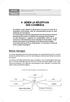 COMPÉTENCES CONNAISSANCE Mettre en œuvre un logiciel de messagerie électronique Recevoir des courriels La messagerie électronique 4. GÉRER LA RÉCEPTION DES COURRIELS Ce chapitre a pour objectif la découverte
COMPÉTENCES CONNAISSANCE Mettre en œuvre un logiciel de messagerie électronique Recevoir des courriels La messagerie électronique 4. GÉRER LA RÉCEPTION DES COURRIELS Ce chapitre a pour objectif la découverte
Constituer et gérer une bibliographie avec le logiciel zotero. Support de cours et liens utiles 2012-12-14
 Constituer et gérer une bibliographie avec le logiciel zotero Support de cours et liens utiles 2012-12-14 1 Pourquoi utiliser zotero? Zotero : Vous permet de collecter des références bibliographiques automatiquement
Constituer et gérer une bibliographie avec le logiciel zotero Support de cours et liens utiles 2012-12-14 1 Pourquoi utiliser zotero? Zotero : Vous permet de collecter des références bibliographiques automatiquement
Recherche. Instructions d utilisation de ce Tutoriel. Suite d une action. Explication d un exemple, information supplémentaire. Avertissement. Astuce.
 Instructions d utilisation de ce Tutoriel Suite d une action. Explication d un exemple, information supplémentaire. Avertissement. Astuce. Le SNDL propose à ses usagers deux modes de recherche: Recherche
Instructions d utilisation de ce Tutoriel Suite d une action. Explication d un exemple, information supplémentaire. Avertissement. Astuce. Le SNDL propose à ses usagers deux modes de recherche: Recherche
Guide de l administrateur DOC-OEMCS8-GA-FR-29/09/05
 Guide de l administrateur DOC-OEMCS8-GA-FR-29/09/05 Les informations contenues dans le présent manuel de documentation ne sont pas contractuelles et peuvent faire l objet de modifications sans préavis.
Guide de l administrateur DOC-OEMCS8-GA-FR-29/09/05 Les informations contenues dans le présent manuel de documentation ne sont pas contractuelles et peuvent faire l objet de modifications sans préavis.
Groupes et utilisateurs locaux avec Windows XP
 Groupes et utilisateurs locaux avec Windows XP 1. Distinction entre comptes de domaine et comptes locaux Pour rappel, et comme avec Windows 2000, il existe deux types de comptes utilisateurs : les comptes
Groupes et utilisateurs locaux avec Windows XP 1. Distinction entre comptes de domaine et comptes locaux Pour rappel, et comme avec Windows 2000, il existe deux types de comptes utilisateurs : les comptes
Enregistrement étape par étape
 1/6 Enregistrement étape par étape 1. Enregistrement sur le portail agricole Agate Veuillez saisir l adresse www.agate.ch dans votre navigateur. La page d accueil du portail Agate s affiche. Cliquez en
1/6 Enregistrement étape par étape 1. Enregistrement sur le portail agricole Agate Veuillez saisir l adresse www.agate.ch dans votre navigateur. La page d accueil du portail Agate s affiche. Cliquez en
L accès à distance du serveur
 Chapitre 11 L accès à distance du serveur Accéder à votre serveur et aux ordinateurs de votre réseau depuis Internet, permettre à vos amis ou à votre famille de regarder vos dernières photos, écouter vos
Chapitre 11 L accès à distance du serveur Accéder à votre serveur et aux ordinateurs de votre réseau depuis Internet, permettre à vos amis ou à votre famille de regarder vos dernières photos, écouter vos
Guide pour bien débuter avec m@société.com
 Guide pour bien débuter avec m@société.com Découvrez dans ce guide toutes les possibilités de SFR m@société.com. Comment créer des boites aux lettres au nom de votre domaine? Comment déposer votre site
Guide pour bien débuter avec m@société.com Découvrez dans ce guide toutes les possibilités de SFR m@société.com. Comment créer des boites aux lettres au nom de votre domaine? Comment déposer votre site
Plateforme de support en ligne. Guide d utilisation
 Plateforme de support en ligne Guide d utilisation Sommaire Sommaire...2 Procédure de la plateforme de support...3 Accès à la plateforme de support en ligne...4 Créer un compte utilisateur...5 Oubli de
Plateforme de support en ligne Guide d utilisation Sommaire Sommaire...2 Procédure de la plateforme de support...3 Accès à la plateforme de support en ligne...4 Créer un compte utilisateur...5 Oubli de
Procédure d installation des outils pour la messagerie sécurisée
 Procédure d installation des outils pour la messagerie sécurisée Copyright Forum International Computer Barid Al-Maghrib Page 1 Prérequis Navigateur : Internet Explorer 7 ou plus, Mozilla Firefox. Token
Procédure d installation des outils pour la messagerie sécurisée Copyright Forum International Computer Barid Al-Maghrib Page 1 Prérequis Navigateur : Internet Explorer 7 ou plus, Mozilla Firefox. Token
Simple, facile à archiver, il est disponible dès le premier jour du mois * et n utilise ni papier ni enveloppe. Le e-relevé / Mode d emploi
 Le e-relevé / Simple, facile à archiver, il est disponible dès le premier jour du mois * et n utilise ni papier ni enveloppe. Chacun de vous mérite une attention unique * Premier jour ouvré du mois. Qu
Le e-relevé / Simple, facile à archiver, il est disponible dès le premier jour du mois * et n utilise ni papier ni enveloppe. Chacun de vous mérite une attention unique * Premier jour ouvré du mois. Qu
GUIDE D UTILISATION 1
 GUIDE D UTILISATION 1 SOMMAIRE 1) Comment accédez à mon compte? 2) Comment faire un envoi simple? 3) Comment faire un envoi Groupé? a) Faire un envoi depuis un fichier EXCEL b) Faire un envoi depuis votre
GUIDE D UTILISATION 1 SOMMAIRE 1) Comment accédez à mon compte? 2) Comment faire un envoi simple? 3) Comment faire un envoi Groupé? a) Faire un envoi depuis un fichier EXCEL b) Faire un envoi depuis votre
Prise en main du cartable en ligne élève
 Prise en main du cartable en ligne élève V1 1- Accéder au «Cartable en Ligne» de l établissement L accès au «Cartable en Ligne» se fait en mode sécurisé avec le lien situé sur le site du collège (http://ent.clb.free.fr
Prise en main du cartable en ligne élève V1 1- Accéder au «Cartable en Ligne» de l établissement L accès au «Cartable en Ligne» se fait en mode sécurisé avec le lien situé sur le site du collège (http://ent.clb.free.fr
Construire un portail de ressources numériques avec Netvibes
 Construire un portail de ressources numériques avec Netvibes Dans le cadre de l'épreuve de l'oral de l'histoire des arts au DNB, nous allons construire un portail de ressources numériques en ligne par
Construire un portail de ressources numériques avec Netvibes Dans le cadre de l'épreuve de l'oral de l'histoire des arts au DNB, nous allons construire un portail de ressources numériques en ligne par
1. Création du profil
 Marche à suivre pour votre inscription au portail et aux activités de développement professionnel continu de la Faculté de médecine de l Université Laval 1. Création du profil Toute personne désirant s
Marche à suivre pour votre inscription au portail et aux activités de développement professionnel continu de la Faculté de médecine de l Université Laval 1. Création du profil Toute personne désirant s
Fiche Mémo : Options d accessibilité sous Windows et Internet Explorer 5
 Fiche Mémo : Options d accessibilité sous Windows et Internet Explorer 5 I. Général II. Affichage : taille icônes et écran III. Le menu «Options d accessibilité» : contraste, curseur IV. Le clavier V.
Fiche Mémo : Options d accessibilité sous Windows et Internet Explorer 5 I. Général II. Affichage : taille icônes et écran III. Le menu «Options d accessibilité» : contraste, curseur IV. Le clavier V.
Mise à jour d avast! et de vos logiciels Ciel
 Mise à jour d avast! et de vos logiciels Ciel Chère Cliente, Cher Client, Suite à une mise à jour de votre anti-virus avast!, celui-ci pourrait bloquer votre logiciel Ciel Paye Ciel Bâtiment ou Ciel Point
Mise à jour d avast! et de vos logiciels Ciel Chère Cliente, Cher Client, Suite à une mise à jour de votre anti-virus avast!, celui-ci pourrait bloquer votre logiciel Ciel Paye Ciel Bâtiment ou Ciel Point
Comment utiliser sa messagerie laposte.net
 Fiche Logiciel Internet Niveau FL02009 09/09 Comment utiliser sa rie laposte.net 1) s'identifier, ouvrir une session Avant de commencer, munissez-vous de votre identifiant (votre adresse de courrier électronique)
Fiche Logiciel Internet Niveau FL02009 09/09 Comment utiliser sa rie laposte.net 1) s'identifier, ouvrir une session Avant de commencer, munissez-vous de votre identifiant (votre adresse de courrier électronique)
Archiver des messages
 Tutoriel fonctions avancées de Gmail : gestion des messages. Ce tutoriel est le deuxième d une série sur l utilisation avancée de la messagerie de Google, après avoir étudié les fonctions propres à la
Tutoriel fonctions avancées de Gmail : gestion des messages. Ce tutoriel est le deuxième d une série sur l utilisation avancée de la messagerie de Google, après avoir étudié les fonctions propres à la
WinReporter Guide de démarrage rapide. Version 4
 WinReporter Guide de démarrage rapide Version 4 Table des Matières 1. Bienvenue dans WinReporter... 3 1.1. Introduction... 3 1.2. Configuration minimale... 3 1.3. Installer WinReporter... 3 2. Votre premier
WinReporter Guide de démarrage rapide Version 4 Table des Matières 1. Bienvenue dans WinReporter... 3 1.1. Introduction... 3 1.2. Configuration minimale... 3 1.3. Installer WinReporter... 3 2. Votre premier
Mode d Emploi. Résult Arc Logiciel de Gestion de Compétitions. Droits d utilisation Informations Générales. 1/. Présentation de Résult Arc
 Résult Arc Logiciel de Gestion de Compétitions Mode d Emploi Droits d utilisation Informations Générales 1/. Présentation de Résult Arc 2/. Installation du logiciel 3/. Utilisation du logiciel 3.1/- Généralités
Résult Arc Logiciel de Gestion de Compétitions Mode d Emploi Droits d utilisation Informations Générales 1/. Présentation de Résult Arc 2/. Installation du logiciel 3/. Utilisation du logiciel 3.1/- Généralités
Placez vous au préalable à l endroit voulu dans l arborescence avant de cliquer sur l icône Nouveau Répertoire
 L espace de stockage garantit aux utilisateurs une sauvegarde de leurs fichiers dans une arborescence à construire par eux-mêmes. L avantage de cet espace de stockage est son accessibilité de l intérieur
L espace de stockage garantit aux utilisateurs une sauvegarde de leurs fichiers dans une arborescence à construire par eux-mêmes. L avantage de cet espace de stockage est son accessibilité de l intérieur
SOMMAIRE. Travailler avec les requêtes... 3
 Access Les requêtes SOMMAIRE Travailler avec les requêtes... 3 A) Créer une requête sélection en mode QBE... 3 B) Exécuter une requête à partir du mode Modifier (QBE)... 3 C) Passer du mode Feuille de
Access Les requêtes SOMMAIRE Travailler avec les requêtes... 3 A) Créer une requête sélection en mode QBE... 3 B) Exécuter une requête à partir du mode Modifier (QBE)... 3 C) Passer du mode Feuille de
Securexam Consignes pour l EFU Les 2, 3 et 4 juin 2015
 Securexam Consignes pour l EFU Les 2, 3 et 4 juin 2015 ATTENTION : Consignes aux candidats qui doivent encrypter leur clé USB : Une fois votre ordinateur démarré, avant de lancer Securexam (CA), procédez
Securexam Consignes pour l EFU Les 2, 3 et 4 juin 2015 ATTENTION : Consignes aux candidats qui doivent encrypter leur clé USB : Une fois votre ordinateur démarré, avant de lancer Securexam (CA), procédez
Sommaire. I.1 : Alimentation à partir d un fichier Access (.mdb)...2
 Sommaire I. SCENARII DE TRAITEMENTS...2 I.1 : Alimentation à partir d un fichier Access (.mdb)...2 I.1 : Vérification de l intégrité des traitements SQL sur la pyramide des ages...3 I.2 : Vérification
Sommaire I. SCENARII DE TRAITEMENTS...2 I.1 : Alimentation à partir d un fichier Access (.mdb)...2 I.1 : Vérification de l intégrité des traitements SQL sur la pyramide des ages...3 I.2 : Vérification
Fiche technique. www.omnikles.com 56 rue de Londres - 75008 Paris Tél. : 01 44 88 96 50 Mail : contact@omnikles.com
 Eléments de configuration - Utilisateur Les applications OK-BOX sont des applications Web accessibles pour les utilisateurs via le protocole Internet sécurisé : HTTPS. A ce titre, elles requièrent un poste
Eléments de configuration - Utilisateur Les applications OK-BOX sont des applications Web accessibles pour les utilisateurs via le protocole Internet sécurisé : HTTPS. A ce titre, elles requièrent un poste
Comment débloquer les fenêtres publicitaires (popup) de votre navigateur Internet
 Comment débloquer les fenêtres publicitaires (popup) de votre navigateur Internet? Astuce : Pour connaître la version et le nom du navigateur Internet que vous utilisez, rendez-vous dans le menu «?» ou
Comment débloquer les fenêtres publicitaires (popup) de votre navigateur Internet? Astuce : Pour connaître la version et le nom du navigateur Internet que vous utilisez, rendez-vous dans le menu «?» ou
Manuel et conditions d utilisation de l Extranet Valoptim
 Manuel et conditions d utilisation de l Extranet Valoptim 1. Présentation... 2 2. Conditions d utilisation de l Extranet Valoptim... 2 3. Comment se connecter?... 2 4. Ecran de sélection de l immeuble...
Manuel et conditions d utilisation de l Extranet Valoptim 1. Présentation... 2 2. Conditions d utilisation de l Extranet Valoptim... 2 3. Comment se connecter?... 2 4. Ecran de sélection de l immeuble...
Découverte des applications de la suite
 Découverte des applications de la suite Passer un marché par adjudication ouverte / appel d offres ouvert avec une urne électronique Flux CESAME : gestion en centrale Tutoriel N 1 - Support SIMPPA V1 1
Découverte des applications de la suite Passer un marché par adjudication ouverte / appel d offres ouvert avec une urne électronique Flux CESAME : gestion en centrale Tutoriel N 1 - Support SIMPPA V1 1
Guide d'utilisation Coffre fort Primobox
 Guide d'utilisation Coffre fort Primobox Mieux connaître l interface 4 5 2 3 1 5 5 6 3 1 Liste des différents espaces de classement 2 Barre d outils 3 Emplacement des documents 4 Zone d accès à mon compte
Guide d'utilisation Coffre fort Primobox Mieux connaître l interface 4 5 2 3 1 5 5 6 3 1 Liste des différents espaces de classement 2 Barre d outils 3 Emplacement des documents 4 Zone d accès à mon compte
Ces Lettres d informations sont envoyées aux extranautes inscrits et abonnés sur le site assistance (voir point N 3).
 Site Internet - utilisation Septembre 00 Le service support de JVS-Mairistem met à disposition des utilisateurs des applications JVS-Mairistem et des collectivités clientes, un site internet de support
Site Internet - utilisation Septembre 00 Le service support de JVS-Mairistem met à disposition des utilisateurs des applications JVS-Mairistem et des collectivités clientes, un site internet de support
Transférer une licence AutoCAD monoposte
 TRUCS & ASTUCES AutoCAD Transférer une licence AutoCAD monoposte Il peut vous arriver de devoir transférer votre licence Auto- CAD d un poste à un autre poste pour plusieurs raisons : soit parce que vous
TRUCS & ASTUCES AutoCAD Transférer une licence AutoCAD monoposte Il peut vous arriver de devoir transférer votre licence Auto- CAD d un poste à un autre poste pour plusieurs raisons : soit parce que vous
1. Utilisation du logiciel Keepass
 Utilisation du logiciel Keepass L'usage de mots de passe est nécessaire pour de nombreux accès ou pour la protection de données personnelles. Il convient d'en utiliser plusieurs, suivant le type d'accès
Utilisation du logiciel Keepass L'usage de mots de passe est nécessaire pour de nombreux accès ou pour la protection de données personnelles. Il convient d'en utiliser plusieurs, suivant le type d'accès
Notice d utilisation du Kiosque Famille
 Notice d utilisation du Kiosque Famille Accéder au site Première visite? Se créer un compte Mot de passe oublié Cartographie scolaire Rechargez votre compte Informations diverses Contact Accéder au site
Notice d utilisation du Kiosque Famille Accéder au site Première visite? Se créer un compte Mot de passe oublié Cartographie scolaire Rechargez votre compte Informations diverses Contact Accéder au site
INSTALLATION RAPIDE DU CONVERTISSEUR WRC-300 Version 1.1
 INSTALLATION RAPIDE DU CONVERTISSEUR WRC-300 Version 1.1 Home Confort / Installation rapide Procédure PROCEDURE D INSTALLATION DE HOME CONFORT Pour ajouter le Convertisseur RF/Wifi dans votre Espace Home
INSTALLATION RAPIDE DU CONVERTISSEUR WRC-300 Version 1.1 Home Confort / Installation rapide Procédure PROCEDURE D INSTALLATION DE HOME CONFORT Pour ajouter le Convertisseur RF/Wifi dans votre Espace Home
L import /export @GoogleDocs : Mise à jour rapide de votre catalogue
 L import /export @GoogleDocs : Mise à jour rapide de votre catalogue L export @GoogleDocs se situe au dessus du résultat de la recherche, qu elle soit simple ou avancée. En cliquant sur le texte «Export
L import /export @GoogleDocs : Mise à jour rapide de votre catalogue L export @GoogleDocs se situe au dessus du résultat de la recherche, qu elle soit simple ou avancée. En cliquant sur le texte «Export
BONNE NOUVELLE, À PARTIR DE DEMAIN 15 AOÛT 2014, l inscription en ligne sera disponible à partir du site de l ARO.
 ARO Inscription en ligne, Automne 2014 BONNE NOUVELLE, À PARTIR DE DEMAIN 15 AOÛT 2014, l inscription en ligne sera disponible à partir du site de l ARO. À partir de cette date, vous n aurez qu à vous
ARO Inscription en ligne, Automne 2014 BONNE NOUVELLE, À PARTIR DE DEMAIN 15 AOÛT 2014, l inscription en ligne sera disponible à partir du site de l ARO. À partir de cette date, vous n aurez qu à vous
Région wallonne Commissariat wallon
 Région wallonne Commissariat wallon Région wallonne et communauté française Portail des marchés publics et module de remise d offre en ligne sans publicité (PNSP) pour l agent traitant IDENTIFICATION Projet
Région wallonne Commissariat wallon Région wallonne et communauté française Portail des marchés publics et module de remise d offre en ligne sans publicité (PNSP) pour l agent traitant IDENTIFICATION Projet
La carte de contrôle chômage complet
 La carte de contrôle chômage complet Version Mobile Manuel d utilisateur Table des matières Accès 4 Description générale 6 En-tête 7 Logo de l organisme de paiement 7 Télécharger le PDF 7 Paramètres 8
La carte de contrôle chômage complet Version Mobile Manuel d utilisateur Table des matières Accès 4 Description générale 6 En-tête 7 Logo de l organisme de paiement 7 Télécharger le PDF 7 Paramètres 8
INFORMATIONS ET INSTALLATION DU THEME CENATA RESPONSIVE
 INFORMATIONS ET INSTALLATION DU THEME CENATA RESPONSIVE Cenata Responsive à été réalisé par Presta-Theme Contact : webmaster@presta-theme.com Compatibilité PrestaShop : 1.5.x Documentation Prestashop 1.5
INFORMATIONS ET INSTALLATION DU THEME CENATA RESPONSIVE Cenata Responsive à été réalisé par Presta-Theme Contact : webmaster@presta-theme.com Compatibilité PrestaShop : 1.5.x Documentation Prestashop 1.5
Manuel d utilisation du site web de l ONRN
 Manuel d utilisation du site web de l ONRN Introduction Le but premier de ce document est d expliquer comment contribuer sur le site ONRN. Le site ONRN est un site dont le contenu est géré par un outil
Manuel d utilisation du site web de l ONRN Introduction Le but premier de ce document est d expliquer comment contribuer sur le site ONRN. Le site ONRN est un site dont le contenu est géré par un outil
MANUEL DE PROCÉDURE POUR LA MISE À JOUR DU SITE DE FIDAFRIQUE. Documentation utilisateur Octobre 2005
 MANUEL DE PROCÉDURE POUR LA MISE À JOUR DU SITE DE FIDAFRIQUE Documentation utilisateur Octobre 2005 I. Principes 1.1 - Généralités Les personnes autorisées à intervenir sur le site sont enregistrées par
MANUEL DE PROCÉDURE POUR LA MISE À JOUR DU SITE DE FIDAFRIQUE Documentation utilisateur Octobre 2005 I. Principes 1.1 - Généralités Les personnes autorisées à intervenir sur le site sont enregistrées par
PROCEDURE D EXPORT-IMPORT DU CERTIFICAT InVS INTERNET EXPLORER
 PROCEDURE D EXPORT-IMPORT DU CERTIFICAT InVS INTERNET EXPLORER FIREFOX Le certificat InVS, indispensable pour vous connecter au portail d authentification de l InVS, ne peut être récupéré qu une seule
PROCEDURE D EXPORT-IMPORT DU CERTIFICAT InVS INTERNET EXPLORER FIREFOX Le certificat InVS, indispensable pour vous connecter au portail d authentification de l InVS, ne peut être récupéré qu une seule
La boîte à outils GAS sur clé USB - Manuel d utilisation de la Mise à jour Smart
 La boîte à outils GAS sur clé USB - Manuel d utilisation de la Mise à jour Smart La boîte à outils GAS, sur une clé USB, est une copie complète de la boîte à outils GAS en ligne pour une utilisation dans
La boîte à outils GAS sur clé USB - Manuel d utilisation de la Mise à jour Smart La boîte à outils GAS, sur une clé USB, est une copie complète de la boîte à outils GAS en ligne pour une utilisation dans
